Thủ Thuật
Cách đổi màu SheetTab và ẩn hiện bảng tính trong Excel
Bài viết dưới đây hướng dẫn chi tiết tới các bạn cách đổi màu SheetTab và ẩn hiện bảng tính trong Excel.
SheetTab là nơi hiển thị tên các sheet do vậy bạn cần tạo màu cho chúng để phân biệt rõ hơn.
1. Cách đổi màu SheetTab trong Excel.
Bước 1: Chuột phải vào tên Sheet cần đổi màu -> Tab Color -> lựa chọn màu cần tạo:
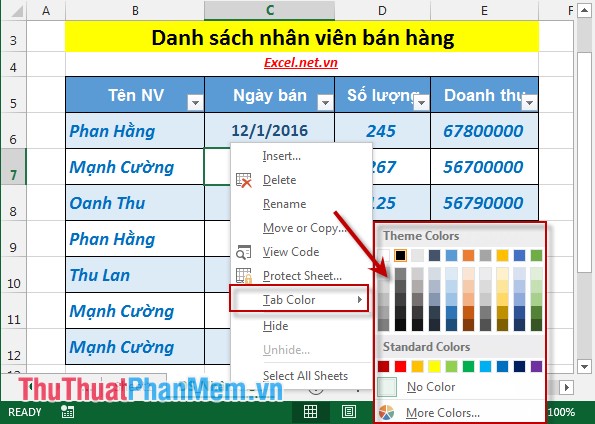
Bước 2: Sau khi chọn xong màu -> sheet có màu như hình:
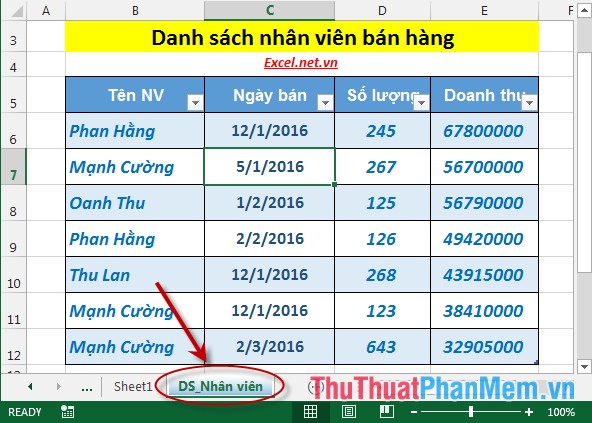
– Trường hợp muốn tạo 1 màu riêng biệt bạn làm như sau: Chuột phải vào tên sheet cần đổi màu -> Tab Color -> More Colors:
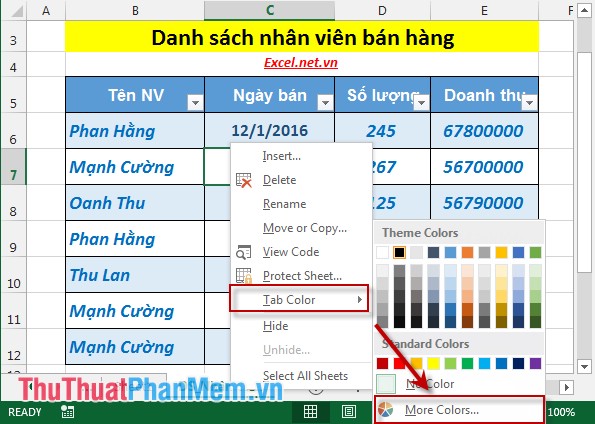
– Hộp thoại Colors xuất hiện lựa chọn vùng màu theo ý muốn -> OK -> như vậy bạn đã tạo ra 1 màu riêng biệt cho sheet.
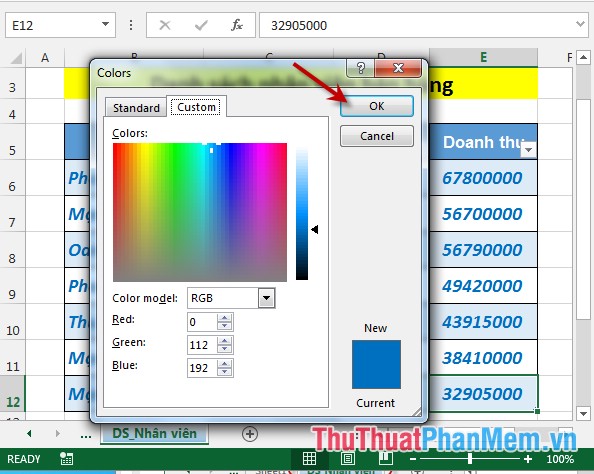
2. Cách ẩn hiện bảng tính trong Excel 2013.
2.1 Cách ẩn bảng tính trong Excel.
– Chuột phải vào tên bảng tính muốn ẩn -> Hide:
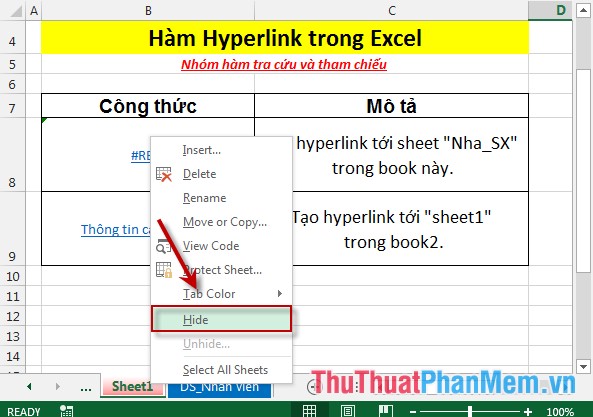
– Kết quả bảng tính đã bị ẩn đi:
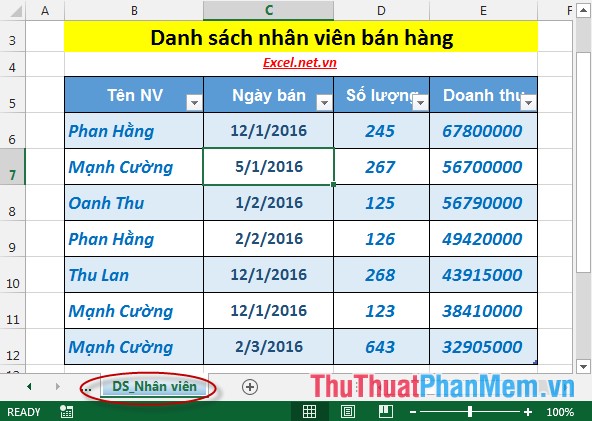
2.2 Cách hiển bảng tính trong Excel 2013.
– Chuột phải lên 1 sheet bất kì -> Unhide:
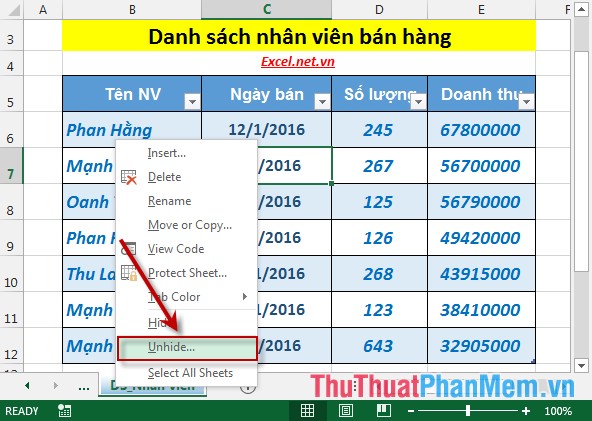
– Hộp thoại Unhide xuất hiện lựa chọn sheet cần hiển thị -> OK:
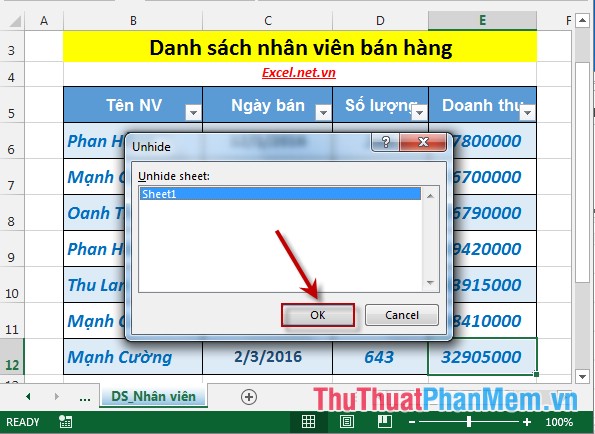
Sau khi kích OK -> Sheet bị ẩn đã hiển thị trên SheetTab:
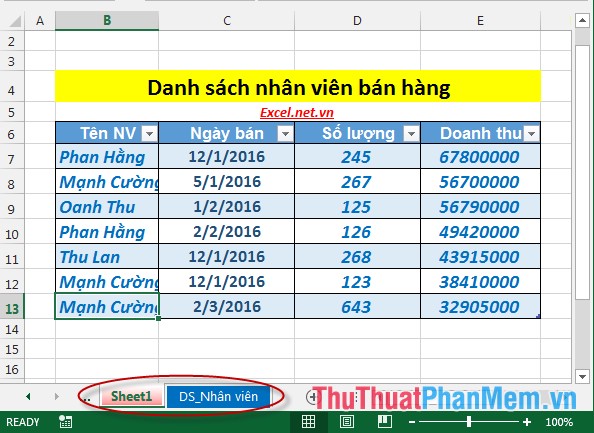
Trên đây là hướng dẫn chi tiết cách đổi màu SheetTab và ẩn hiện bảng tính trong Excel.
Chúc các bạn thành công!
Nguồn tham khảo từ Internet
Bài viết cùng chủ đề:
-
Cách viết căn bậc 2 trong Word
-
Cách đánh dấu tích trong Word
-
Cách thu hồi thư đã gửi, Recall mail trong Outlook
-
Cách đổi Inch sang cm trong Word 2016
-
Top 5 Phần mềm thiết kế nhà miễn phí tốt nhất hiện nay 2021
-
Cách chuyển Excel sang PDF, chuyển file Excel sang PDF nhanh chóng, giữ đúng định dạng
-
Cách cài chế độ truy bắt điểm trong CAD
-
Cách đánh số trang trong Word 2016
-
Những stt buông tay hay nhất
-
Cách chụp màn hình Zalo
-
Hướng dẫn cách đặt Tab trong Word
-
Cách chỉnh khoảng cách chuẩn giữa các chữ trong Word
-
Các cách tải nhạc về máy tính đơn giản, nhanh chóng
-
Xoay ngang 1 trang bất kỳ trong Word
-
Cách sửa lỗi chữ trong Word bị cách quãng, chữ bị cách xa trong Word
-
Cách thêm font chữ vào PowerPoint, cài font chữ đẹp cho PowerPoint
















